Экспорт в форматы пиксельной графики
Необходимость экспорта рисунка в один из форматов пиксельной графики возникает достаточно часто, и с некоторыми из таких случаев нам уже приходилось иметь дело (см. урок 17). Чаще всего результаты работы приходится сохранять в пиксельном формате для дальнейшего использования в составе веб-страниц. В некоторых случаях рисунок преобразуют в пиксельный формат для того, чтобы справиться с проблемами, возникающими при печати из-за сложности объектов, составляющих изображение (линзы, пошаговые переходы, ореолы, фигурные обрезки – вот неполный перечень источников подобных сложностей).
При выборе в диалоговом окне Export (Экспорт) в качестве типа файла одного из пиксельных форматов после стандартного диалогового окна выбора имени файла и его расположения раскрывается диалоговое окно Convert to Bitmap (Преобразовать в пиксельное изображение), представленное на рис. 18.4. С помощью элементов управления этого диалогового окна устанавливаются значения основных параметров преобразования, а дополнительные управляющие параметры для каждого конкретного формата запрашиваются с помощью дополнительных диалоговых окон.
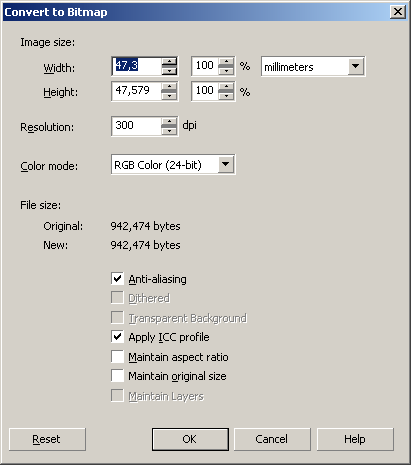
Рис. 18.4. Диалоговое окно Convert to Bitmap
- Раскрывающийся список Color mode (Цветовая модель) позволяет выбрать цветовую модель будущего пиксельного изображения (см. урок 17).
- Флажок Anti-aliasing (Сглаживание) включает режим сглаживания кромок.
- Флажок Dithered (Имитация) выполняет те же функции, что и одноименный флажок в одноименном диалоговом окне, появляющемся при в.ыборе команды Bitmaps › Convert to Bitmap (Пиксельное изображение › Преобразовать в пиксельное изображение). С элементами управления этого окна мы познакомились в разделе "Преобразование векторных объектов в пиксельное изображение" урока 17.
- Флажок Transparent Background (Прозрачный фон) позволяет при экспорте сделать цвет фона прозрачным, избавившись от необходимости впоследствии удалять нежелательный фон (см. урок 17).
- Флажок Apply ICC profile (Цветовой профиль) обеспечивает включение в состав файла с пиксельным изображением цветовою профиля – специальной таблицы в стандартном формате ICC, использующейся для автоматического управления цветом. Это позволяет увеличить точность цветопередачи при переносе данных из приложения в приложение. Цветовой профиль можно включать в пиксельные форматы СРТ, TIFF, JPEG и PICT.
- Счетчики Width (Ширина) и Height (Высота) позволяют задать размеры пиксельного изображения.
- Счетчик Resolution (Разрешение) позволяет задать любое разрешение по горизонтали и вертикали раздельно. В подавляющем большинстве случаев работы предназначенные для печати, экспортируются с разрешением 300 dpi, а для воспроизведения на экране – не более 95 (обычно 72) dpi.
- Флажок Maintain Layers (Сохранять слои) позволяет включить режим, при котором экспорт в форматы пиксельных изображений, предусматривающие работ) со слоями, выполняется в соответствии с распределением объектов векторного изображения по слоям документа CorelDRAW. При этом сохраняются имена слоев, заданные в пристыковываемом окне диспетчера объектов.
Если работу предполагается выводить на печать, чаще всего требуется пиксельный формат TIFF. По умолчанию в этом формате используется модель цвет CMYK, наиболее точно отвечающая техническим возможностям современны} цветных принтеров, с глубиной цвета 32 бит. Для экспорта в этот формат не требу ется указывать никаких дополнительных параметров.
Форматы пиксельной графики GIF (8 бит) и JPEG (24 бит), разработанные доста точно давно, на сегодня являются основными форматами представления графической информации в Интернете. Первый из них удобнее для представления и отображений с большими областями одинакового цвета, второй – для сканированных фотографий. Формат GIF позволяет создавать изображения с прозрачным фоном определяя, какой цвет будет считаться фоновым, и выводить изображение на экран в режиме прореживания строк.
При загрузке такого изображения сначала загружаются все нечетные, а затем – вычетные строки растра, так что первое впечатление о полном изображении можно получить уже в середине процесса, что очень важно при работе в Интернете через низко скоростные каналы.
Формат JPEG был разработан специально для сокращения размеров файлов с графическими изображениями. Он предусматривает управляемое сжатие и сглаживание изображения за счет некоторого снижения его качества.
Перед тем как выполнять экспорт в формат GIF или JPEG, убедитесь, что выбрана правильная глубина цвета – соответственно 8 или 24 бит.
При экспорте в тот и другой формат можно задать дополнительные параметры управляющие преобразованием. Для этого используются дополнительные диалоговые окна с областью предварительного просмотра, в которой влияние измене ния управляющих параметров можно визуально оценить до выполнения экспорта. Такое окно для формата JPEG представлено на рис. 18.5.
— Регулярная проверка качества ссылок по более чем 100 показателям и ежедневный пересчет показателей качества проекта.
— Все известные форматы ссылок: арендные ссылки, вечные ссылки, публикации (упоминания, мнения, отзывы, статьи, пресс-релизы).
— SeoHammer покажет, где рост или падение, а также запросы, на которые нужно обратить внимание.
SeoHammer еще предоставляет технологию Буст, она ускоряет продвижение в десятки раз, а первые результаты появляются уже в течение первых 7 дней. Зарегистрироваться и Начать продвижение
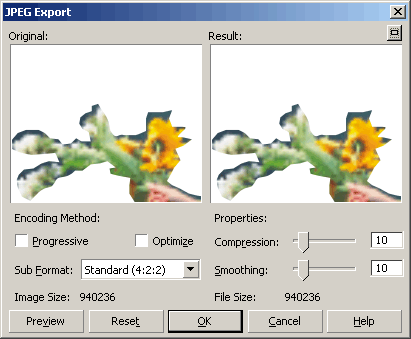
Рис. 18.5. Диалоговое окно фильтра экспорта в формат JPEG с областью предварительного просмотра
